Splatoon 3: Como desenhar posts de arte (explicado)
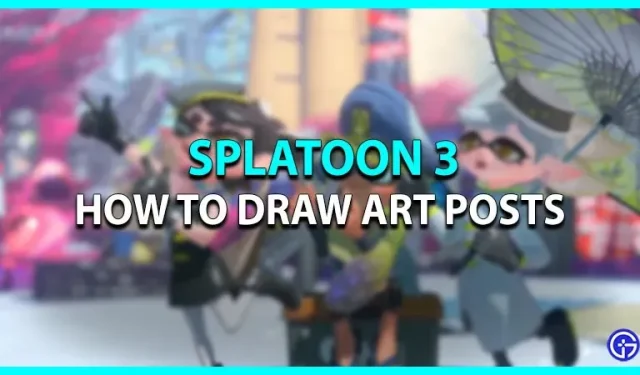
Entre no mundo escuro de Splatlands e tenha uma batalha colorida com o inimigo. O jogo continua com sucesso o legado de seus predecessores, já que a Nintendo decidiu trazer de volta alguns dos recursos divertidos do jogo. Uma das características deste jogo permite que você mostre sua criatividade. Você pode criar ou desenhar postagens de arte no Splatoon 3 para se destacar no lobby. O jogo provavelmente é mais do que apenas respingar tinta nos campos de batalha, pois exibe uma mistura de arte, natureza rebelde, cultura pop etc. No entanto, aqui está nosso guia que fornece as etapas para criar ou desenhar postagens de arte no Splatoon 3.
Como desenhar postagens de arte em Splatoon 3
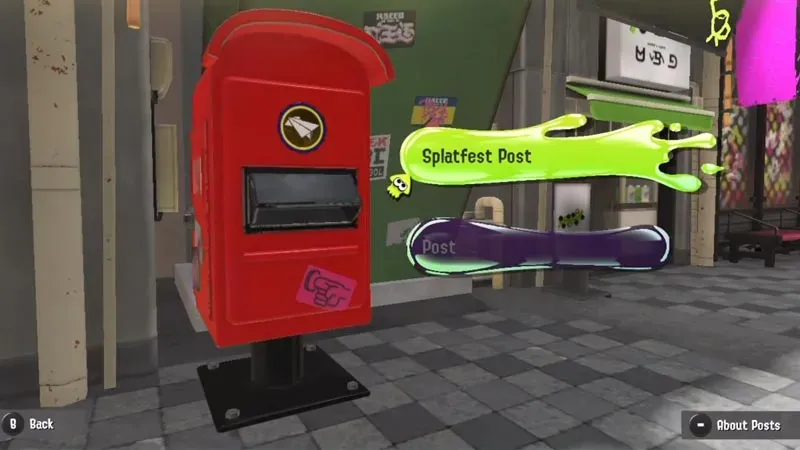
Para viabilizar esse recurso, você precisa criar seu personagem jogável e concluir o tutorial no início. Mais tarde, siga estas etapas para desenhar a postagem de arte:
- Existem três times do Splatfest no Splatoon 3 conhecidos como “Pedra, Papel, Tesoura”.
- Você deve escolher qualquer uma das equipes e encontrar uma caixa de correio vermelha localizada ao lado do armário masculino.
- Mais tarde, interaja com a caixa de entrada para sinalizar postagens. Se Splatfest estiver ativo, você pode criar uma postagem personalizada selecionando Splatfest Post.
- Em seguida, uma nova janela aparecerá com uma tela e várias opções de desenho nas quais você pode desenhar uma postagem de arte.
- Abaixo estão os controles usados ao desenhar uma postagem de arte:
- Caneta – Usada para desenhar ou escrever com a caneta pressionando a tecla A.
- Erase – usado para apagar tudo o que é desenhado ou escrito na tela usando a tecla B.
- Alterar tamanho – permite ajustar o tamanho da caneta usando os botões L/R.
- Apagar tudo – Use o botão L3 para apagar tudo escrito ou desenhado na tela.
- Desfazer – use o botão Zl para desfazer a ação anterior.
- Refazer – Use o botão ZR para refazer a ação desfeita.
- Zoom – Use o botão X para aumentar o zoom. Quando pressionado novamente, diminui o zoom da tela.
- Girar – Use o botão Y para girar a tela.
- Mover – use a tecla R para mover enquanto aplica zoom ou executa qualquer outra ação.
- Postar – Clique no botão (+) para postar a imagem na conta de mídia social associada.
- Salvar e sair – Clique no botão (-) para salvar o desenho que você desenhou.
Veja como desenhar ou fazer uma postagem de arte no Splatoon 3. Se você achou este artigo útil, verifique nossos outros guias do Splatoon 3.



Deixe um comentário